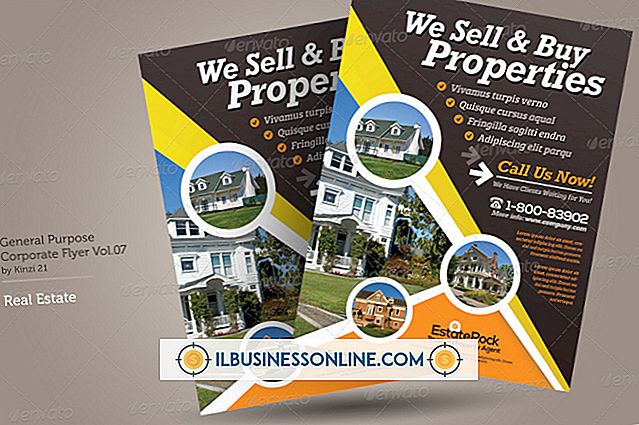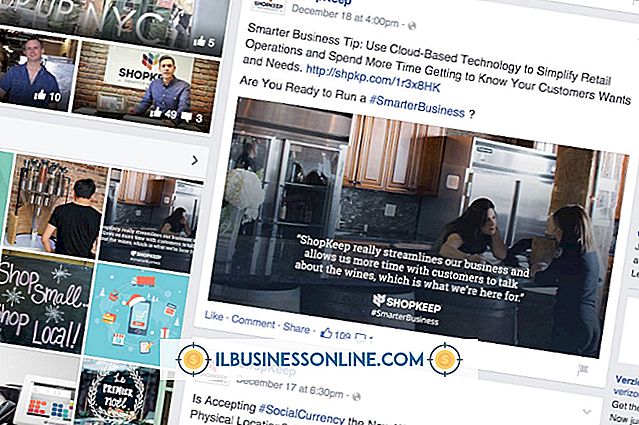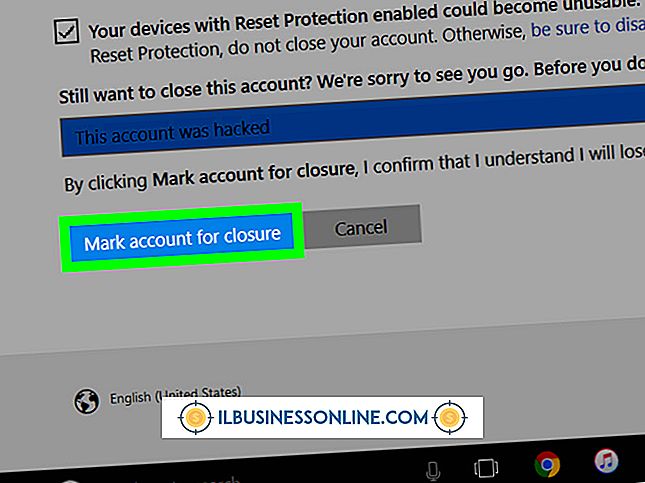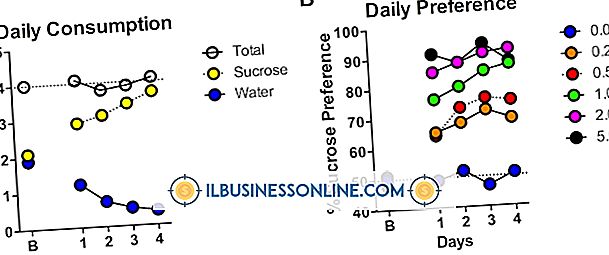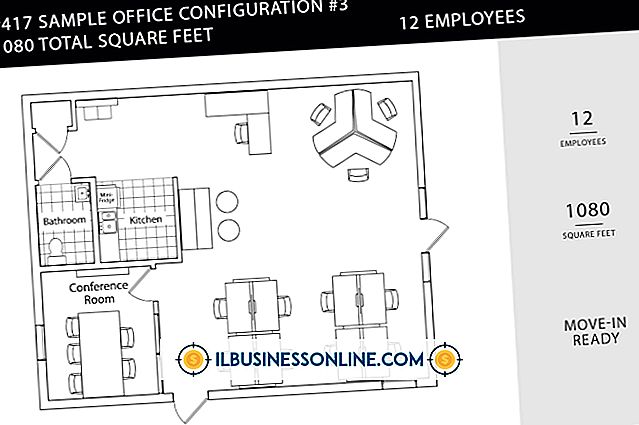วิธีใช้จุดขายด้วย Vista

ในขณะที่ธุรกิจบางแห่งจัดการได้ดีด้วยการลงทะเบียนเงินสดอย่างง่ายสำหรับการเพิ่มยอดขายของลูกค้าอื่น ๆ ต้องการคุณสมบัติขั้นสูงที่มีเพียงระบบจุดขายจริงเท่านั้นที่สามารถให้ได้ อย่างไรก็ตามโซลูชันที่รวมทุกอย่างไว้ในที่เดียวทำให้ผู้ค้าสามารถป้อนยอดขายพิมพ์ใบเสร็จตรวจสอบการซื้อบัตรเครดิตและเรียกใช้รายงานที่ให้ข้อมูลมักมีค่าใช้จ่ายหลายพันดอลลาร์ อย่างไรก็ตามหากคุณมีพีซีที่ใช้ Windows Vista คุณสามารถสร้างระบบ ณ จุดขายของคุณเองโดยใช้ฮาร์ดแวร์และซอฟต์แวร์ที่มีอยู่ การสร้างระบบ ณ จุดขาย Vista ของคุณเองช่วยให้คุณสามารถเลือกคุณสมบัติที่คุณต้องการมากที่สุดในขณะที่ช่วยให้ธุรกิจของคุณมีเงินจำนวนมาก
เลือกซอฟต์แวร์จุดขาย
1
ศึกษาแอพพลิเคชั่นซอฟต์แวร์ต่างๆ ณ จุดขาย มีหลายร้อยตัวเลือกให้เลือกเมื่อมาถึงซอฟต์แวร์จุดขาย (POS) ที่คุณสามารถติดตั้งและใช้งานบนคอมพิวเตอร์ที่ใช้ Windows Vista แอพพลิเคชั่นจุดขายที่เป็นที่รู้จัก ได้แก่ Intuit QuickBooks Point of Sale, MicroPOS และ Retail Plus หากคุณกำลังมองหาโซลูชัน POS ฟรีให้ดูที่ FreePOS หรือ MyFreePOS
2
ขอสำเนาการประเมินผลของซอฟต์แวร์ POS ที่คุณสนใจ ในขณะที่นักพัฒนาซอฟต์แวร์ POS บางคนเสนอแอปพลิเคชันรุ่นทดลองให้ดาวน์โหลดฟรีบนเว็บไซต์ของพวกเขาหลายคนต้องการให้คุณขอรับสำเนาการประเมินหรือทดลองใช้กับผู้ติดต่อหรือแบบฟอร์มการลงทะเบียน หลังจากที่คุณขอซอฟต์แวร์ผู้พัฒนาจะส่งอีเมลพร้อมลิงก์ที่ให้คุณดาวน์โหลดโปรแกรมไปยังคอมพิวเตอร์ของคุณ
3
ดาวน์โหลดซอฟต์แวร์ประเมินผลและบันทึกลงในคอมพิวเตอร์ของคุณ ติดตั้งเวอร์ชันทดลองใช้เพื่อพิจารณาว่าตรงกับความต้องการ POS ของคุณหรือไม่ หากเป็นเช่นนั้นให้ติดต่อผู้พัฒนาและซื้อโปรแกรมเวอร์ชันเต็ม หลังจากที่คุณซื้อใบอนุญาตให้ดาวน์โหลดแอปพลิเคชันเวอร์ชันเต็มและบันทึกลงในคอมพิวเตอร์ของคุณ หากใช้แอปพลิเคชัน POS ฟรีเพียงดาวน์โหลดจากเว็บและบันทึกลงในพีซีของคุณ
ติดตั้งฮาร์ดแวร์ ณ จุดขาย
1
ปิดเครื่องคอมพิวเตอร์ Windows Vista ตัดการเชื่อมต่อแป้นพิมพ์และเมาส์จากคอมพิวเตอร์ ตัดการเชื่อมต่อจอภาพเช่นกันหากคุณจะเชื่อมต่อจอภาพสัมผัส
2
เชื่อมต่อสายเคเบิลสำหรับเครื่องสแกนบาร์โค้ดเข้ากับพอร์ต PS / 2 ของแป้นพิมพ์บนคอมพิวเตอร์ เสียบสายคีย์บอร์ดเข้ากับพอร์ต pass-through PS / 2 บนสายเคเบิลของเครื่องสแกนบาร์โค้ด หากเครื่องสแกนบาร์โค้ดไม่มีพอร์ตพาสทรู (ส่วนใหญ่จะทำ) คุณสามารถใช้สายเคเบิลอะแดปเตอร์ PS / 2“ Y” เพื่อเชื่อมต่อคีย์บอร์ดและสแกนเนอร์กับพอร์ต PS / 2 เดียวกันบนคอมพิวเตอร์
3
เชื่อมต่อสายเคเบิล VGA สำหรับจอแสดงผลหน้าจอสัมผัสเข้ากับพอร์ตวิดีโอน้ำเงินที่ด้านหลังคอมพิวเตอร์ เสียบสายเคเบิลอินเตอร์เฟซระบบสัมผัสเข้ากับพอร์ต USB ที่ว่างบนคอมพิวเตอร์
4
เชื่อมต่อสายเคเบิล USB หรือสายเคเบิลขนานกับเครื่องพิมพ์ใบเสร็จจากนั้นเชื่อมต่อปลายอีกด้านหนึ่งของสายเคเบิลเข้ากับพอร์ตที่เกี่ยวข้องบนคอมพิวเตอร์
5
เปิดคอมพิวเตอร์และเข้าสู่ระบบ Windows รอสักครู่สำหรับ Windows เพื่อตรวจหาเครื่องพิมพ์ใหม่และหน้าจอสัมผัส Windows Vista รองรับเครื่องพิมพ์ใบเสร็จจำนวนมากและจอมอนิเตอร์แบบสัมผัสโดยไม่ต้องใช้ซอฟต์แวร์เพิ่มเติม อย่างไรก็ตามหาก Vista แจ้งให้คุณมีไดรเวอร์ให้ใส่แผ่นดิสก์การติดตั้งที่เหมาะสมลงในออปติคัลไดรฟ์จากนั้นทำตามคำแนะนำเพื่อติดตั้งไดรเวอร์บุคคลที่สามที่จำเป็นใน Windows รีสตาร์ทคอมพิวเตอร์หาก Windows Vista แจ้งให้คุณทำ
6
เชื่อมต่อสายทริกเกอร์สำหรับลิ้นชักเก็บเงินเข้ากับแจ็คเสียบปลั๊กโทรศัพท์ที่ด้านหลังของลิ้นชักจากนั้นเชื่อมต่อปลายอีกด้านของสายเคเบิลเข้ากับพอร์ต“ CD, ”“ ลิ้นชัก” หรือ“ ซีดีทริกเกอร์” บนเครื่องพิมพ์ใบเสร็จ . สายเคเบิลนี้อนุญาตให้เครื่องพิมพ์ส่งคำสั่งที่เปิดลิ้นชักเก็บเงินอัตโนมัติหลังจากพิมพ์ใบเสร็จรับเงินของลูกค้า แอปพลิเคชั่น POS สมัยใหม่ส่วนใหญ่รองรับคำสั่งเครื่องพิมพ์ที่จำเป็นสำหรับการทำงานนี้
7
ติดตั้งขั้วบัตรเครดิตตามคำแนะนำของธนาคารหรือผู้ให้บริการ เชื่อมต่อขั้วบัตรเครดิตกับสายโทรศัพท์พิเศษในที่ตั้งธุรกิจของคุณ หรือใช้อะแดปเตอร์แยกเพื่อเชื่อมต่อเครื่องบัตรเครดิตและโทรศัพท์เข้ากับแจ็คติดผนังที่เหมือนกัน
ติดตั้งและกำหนดค่าซอฟต์แวร์จุดขาย
1
ติดตั้งแอปพลิเคชัน POS เวอร์ชันเต็มที่คุณซื้อหรือดาวน์โหลดจากอินเทอร์เน็ต หลังจากติดตั้งแอปพลิเคชันแล้วให้รีบูตคอมพิวเตอร์หากได้รับแจ้ง
2
เปิดแอปพลิเคชัน POS บนคอมพิวเตอร์ โปรแกรม POS ส่วนใหญ่จะแสดงตัวช่วยการตั้งค่าในครั้งแรกที่คุณเรียกใช้แอปพลิเคชัน ปฏิบัติตามคำแนะนำในหน้าต่างตัวช่วยสร้างการตั้งค่าเพื่อป้อนข้อมูลสำหรับธุรกิจของคุณที่จำเป็นสำหรับการรับรายงานและเอกสารอื่น ๆ
3
คลิกตัวเลือกเมนู "ตัวเลือก" หรือ "การตั้งค่า" ในแอปพลิเคชัน POS เลือกตัวเลือกฮาร์ดแวร์ที่ติดตั้งของคุณและเลือกเครื่องพิมพ์ใบเสร็จสำหรับการพิมพ์ใบเสร็จรับเงิน
4
คลิกตัวเลือกแถบเมนู "รายการ" "หุ้น" หรือ "สินค้าคงคลัง" ทำตามคำแนะนำในโปรแกรมเพื่อป้อนรายการหรือสินค้าที่คุณขายให้กับลูกค้า
5
ปรับแต่งแอปพลิเคชัน POS ตามต้องการ อ้างถึงคู่มือผู้ใช้สำหรับแอปพลิเคชันเพื่อเรียนรู้วิธีตั้งค่าแคชเชียร์ผู้จัดการหรือพนักงานในแอปพลิเคชัน ตั้งค่าอัตราภาษีและบัญชีในโปรแกรมตามต้องการ
6
คลิกตัวเลือก“ การขาย”“ การขายใหม่” หรือตัวเลือกเมนูอื่นที่มีชื่อคล้ายกัน ป้อนข้อมูลลูกค้าจากนั้นใช้เครื่องสแกนบาร์โค้ดเพื่อสแกนรายการขาย ทำตามคำแนะนำเพื่อจบการขายจากนั้นรับการชำระเงินจากลูกค้า คลิกตัวเลือกเมนู“ พิมพ์ใบเสร็จรับเงิน” หรือ“ พิมพ์ใบแจ้งหนี้” เพื่อพิมพ์ใบเสร็จลูกค้า
สิ่งที่จำเป็น
- ลิ้นชักเก็บเงิน (ไม่จำเป็น)
- เครื่องพิมพ์ใบเสร็จหรือเครื่องพิมพ์ปกติ
- ขั้วบัตรเครดิต (ไม่จำเป็น)
- เครื่องสแกนบาร์โค้ด (อุปกรณ์เสริม)
- หน้าจอสัมผัส (ไม่จำเป็น)
- สายเคเบิล PS / 2“ Y” (อุปกรณ์เสริม)
- สายโทรศัพท์เสริมหรืออะแดปเตอร์แยกสายเคเบิล RJ-11